合成の仕上げで背景をぼかしたい!そんな背景の「特定の部分」をぼかす方法を2パターン記します。
合成の方法はこちらの記事をご参照ください。
環境
OS:Windows10
Software:Adobe Photoshop v24.3
素材:Adobe Stock
フィールドぼかし
フィールドぼかしを利用したブラーは、ぼかしたいポイントを任意に指定できるため直感的で便利な機能です。
フィルター > ぼかしギャラリー > フィールドぼかし を適用します。
ぼかしたいポイントにピンを打って、それぞれ「ぼかし」を調整します。
打ったピンは、ドラッグする事で移動が可能です。
また、ピンを選択した状態で、Deleteボタンを押すとピンを削除できます。
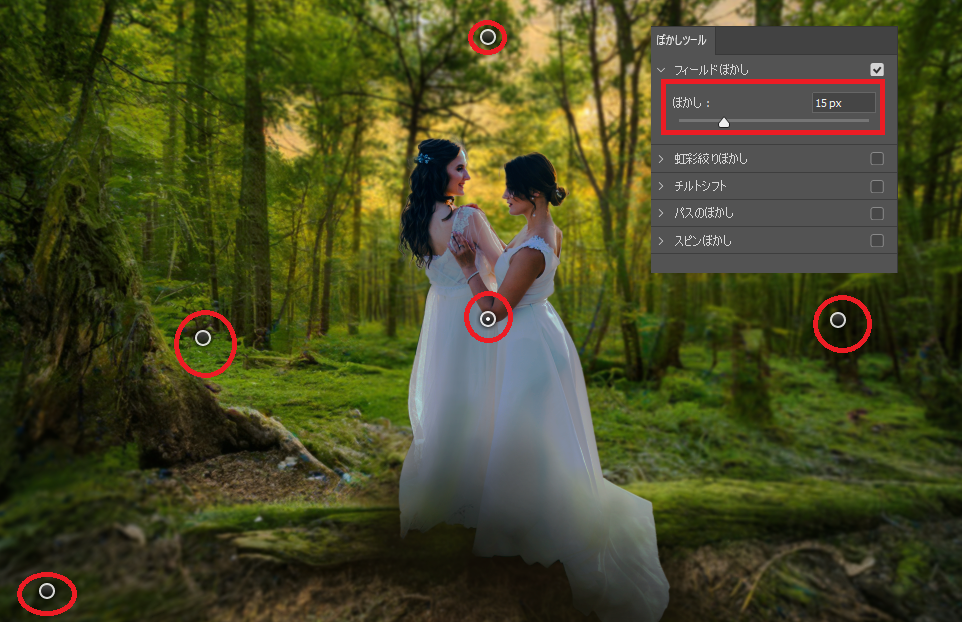
たったこれだけ!便利ですよね。
マスクを使用したぼかし
2枚の背景レイヤーを使用して、被写界深度を表現する方法です。
まず、背景レイヤーを複製します。
上のレイヤー:ぼかし用のレイヤー
下のレイヤー:何もいじらないレイヤー
上のレイヤーに フィルター > ぼかし > ぼかし(ガウス) を適用します。
さらに、上のレイヤーに マスクを追加 > グラデーションツールを使ってぼかす範囲を調整します。
マスクの透過(黒色)を利用して、下図のような鮮明な部分とぼかしのグラデーションを作ることができます。




